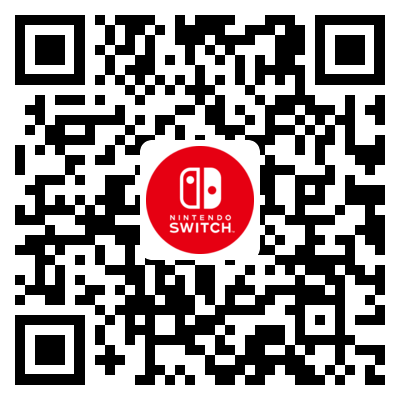关于蓝牙音频
将主机系统更新至13.0.0以上后,便可以使用无线耳机以及扬声器等蓝牙音频设备。
支持的设备
可支持以下规格的蓝牙音频设备。
- 传输协议:A2DP
- 音频编码:SBC
※无法查看不同设备的运行状态。 ※不支持除以上的传输协议和音频编码。 ※无法使用蓝牙音频设备上的麦克风输入。 ※连接Nintendo Switch后,蓝牙音频设备上的按键可能无法正常使用。
连接方法
初次使用时(添加)
在初次使用蓝牙音频时,需要事先进行添加(配对)。请按照以下步骤进行添加。
1
将想要添加的蓝牙音频设备设置到可进行配对的状态。
※ 详情请查看蓝牙音频设备的说明书或官方网站。

2
在主机的主页菜单中选择 “设置” →
“蓝牙音频” → “添加”。
3
选择界面中显示的蓝牙音频设备的名称。
添加完成后,主机和蓝牙音频设备会自动进行连接。※ 在设备名显示前可能会花费40秒左右的时间,请耐心等待。

如何连接已添加(配对)的蓝牙音频设备
只要打开蓝牙音频设备的电源,或是从充电盒中取出,便会自动和主机进行连接。
※因设备的不同,操作方式也会有所差异。详情请查看蓝牙音频设备的说明书或官方网站。
※连接后,在蓝牙音频的名称旁边,会显示一个表示该设备正处于连接中的标志。

在“设置”中也可以进行连接操作
在主页菜单的“设置” → “蓝牙音频”中,选择想要连接的蓝牙音频名称后点击“连接此装置”即可。